- Část 1. Obnovte smazané fotografie Instagramu na iPhone pomocí FoneLab pro iOS
- Část 2. Obnovení smazaných fotografií Instagramu na iPhone ze záložních souborů iTunes
- Část 3. Najděte smazané fotografie Instagramu na iPhone ze zálohy iCloud
- Část 4. Viz Odstraněné fotografie Instagramu z Disku Google
- Část 5. Časté dotazy o tom, jak zobrazit smazané obrázky Instagramu
Obnovte smazané fotografie Instagramu z iPhone - 4 aktualizované metody
 Aktualizováno dne Boey Wong / 28. července 2022 09:05
Aktualizováno dne Boey Wong / 28. července 2022 09:05Mohu obnovit trvale smazané fotografie na Instagramu? Na iPhonu mám aplikaci Instagram a fotky jsou pryč. Jak obnovit fotografie z iPhone Instagram?
Jako pohodlný a oblíbený nástroj pro rychlé zasílání zpráv je Instagram jednou z nejpoužívanějších aplikací na iPhone a umožňuje vám sdílet nezapomenutelné věci, komentovat příběhy ostatních, chatovat s někým, koho máte rádi atd. Výsledkem je, uložil mnoho fotografií do vašeho iPhone.
V tomto případě se můžete setkat s tím, že vaše obrázky iPhone zmizí bez upozornění. Může to být způsobeno nedostatečným úložištěm, chybami, chybným smazáním atd.
Tento příspěvek vám však ukáže nejvíce doporučená řešení, jak získat smazané fotografie Instagramu profesionálně zpět pomocí jednoduchých operací.


Seznam příruček
- Část 1. Obnovte smazané fotografie Instagramu na iPhone pomocí FoneLab pro iOS
- Část 2. Obnovení smazaných fotografií Instagramu na iPhone ze záložních souborů iTunes
- Část 3. Najděte smazané fotografie Instagramu na iPhone ze zálohy iCloud
- Část 4. Viz Odstraněné fotografie Instagramu z Disku Google
- Část 5. Časté dotazy o tom, jak zobrazit smazané obrázky Instagramu
Část 1. Obnovte smazané fotografie Instagramu na iPhone pomocí FoneLab pro iOS
Tady, FoneLab Obnova dat iPhone je profesionální program na počítači, který vám pomůže obnovit smazaná data ze zařízení nebo záložních souborů. Všechna data jsou podporována, včetně fotografií, kontaktů, zpráv, WhatsApp atd. Tato ztracená data budou pro uživatele neviditelná, ale přesto budou uložena ve vašem zařízení. A můžete si jej snadno stáhnout do počítače se systémem Windows nebo Mac a poté postup dokončete podle jasných pokynů.
S FoneLab pro iOS obnovíte ztracená / smazaná data iPhone včetně fotografií, kontaktů, videí, souborů, WhatsApp, Kik, Snapchat, WeChat a dalších dat ze zálohy nebo zařízení iCloud nebo iTunes.
- Snadno obnovte fotografie, videa, kontakty, WhatsApp a další data.
- Náhled dat před zotavením.
- K dispozici jsou iPhone, iPad a iPod touch.
Níže je ukázka toho, jak používat obnovu dat FoneLab iPhone k obnovení smazaných fotografií Instagramu z iPhone.
Krok 1Stáhněte a nainstalujte FoneLab pro iOS, spusťte jej a připojte iPhone k počítači.
Krok 2vybrat iPhone Obnova dat > Obnovení z zařízení iOS, Klepněte na tlačítko Spustit skenování .

Krok 3Prohledá vaše zařízení a poté vám zobrazí všechna dostupná data. Pod Media klepněte na kartu Photos App.
Krok 4Vyberte fotografie, které chcete obnovit, a klepněte na Zotavit se .
Toto jsou metody dostupné pro lidi, kteří nemají záložní soubor. Co když máte záložní soubor? Následující části vám ukážou, jak obnovit data iPhone ze zálohy.
Část 2. Obnovení smazaných fotografií Instagramu na iPhone ze záložních souborů iTunes
Na začátku iTunes umožňuje uživatelům iPhone zálohovat a obnovovat data iPhone a také spravovat zařízení. Je užitečné, když na to mají lidé zvyk zálohování dat iPhone pomocí iTunes na počítači, pak můžete tato data snadno obnovit.
No, máte 2 možnosti, jak obnovit fotografie iPhone Instagram ze záložních souborů iTunes.
Možnost 1. Přímé obnovení smazaných fotografií Instagramu ze zálohy iTunes
Pokud jste obeznámeni s iTunes, měli byste vědět, že iTunes vyžaduje, abyste před získáním zálohovaných dat vymazali všechna data z iPhone. Tuto metodu však můžete zvolit, pokud jste již dříve zálohovali data iPhone.
Krok 1Spusťte na počítači iTunes a připojte iPhone. Vyberte ikonu zařízení > Shrnutí.
Krok 2v Zálohy , klikněte na Obnovit Zálohu .

Možnost 2. Obnovte smazané fotografie Instagramu ze zálohy iTunes od FoneLab pro iOS
Pokud nechcete ztrácet data na zařízení nebo data selektivně obnovovat, můžete také použít FoneLab Obnova dat iPhone v počítači pro přístup k zálohovaným datům iTunes. Prohledá vaše data ze zálohy iTunes. Poté z něj můžete obnovit data bez ztráty dat.
S FoneLab pro iOS obnovíte ztracená / smazaná data iPhone včetně fotografií, kontaktů, videí, souborů, WhatsApp, Kik, Snapchat, WeChat a dalších dat ze zálohy nebo zařízení iCloud nebo iTunes.
- Snadno obnovte fotografie, videa, kontakty, WhatsApp a další data.
- Náhled dat před zotavením.
- K dispozici jsou iPhone, iPad a iPod touch.
Krok 1Vybrat iPhone Obnova dat > Obnovení z iTunes Backup Files.
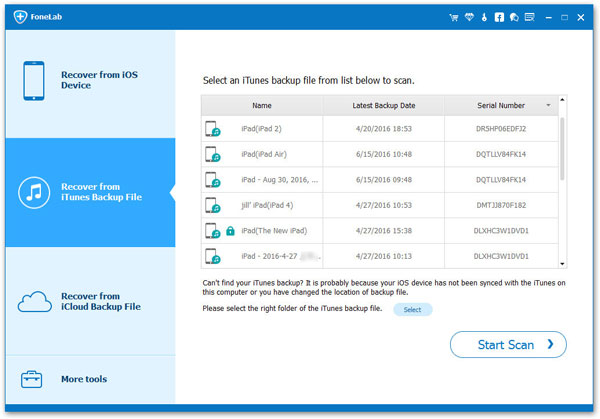
Krok 2Všechny záložní soubory budou uvedeny na pravé straně, vyberte jeden z nich a klikněte na Spustit skenování .

Krok 3klikněte Photos App z levé strany a najděte fotografie, které chcete obnovit. Klikněte na Zotavit se tlačítko konečně.
Kromě iTunes někteří fanoušci iCloud raději používají iCloud bez počítače ke správě dat iOS, ať jsou kdekoli. Nebojte se, můžete se také naučit, jak správně obnovit smazané obrázky Instagramu z iCloudu.
Část 3. Najděte smazané fotografie Instagramu na iPhone ze zálohy iCloud
Bez počítače mohou uživatelé iPhonu také zálohovat data iPhonu a obnovovat ze záložních souborů prostřednictvím oficiální cloudové služby Apple – iCloud. Je to výkonná funkce, která vám pomůže spravovat data iOS. Fotky z Instagramu se při zálohování dat také uloží na iCloud, takže s nimi můžete obnovit, co chcete.
Možnost 1. Přímo obnovit smazané fotografie Instagramu ze zálohy iCloud
Fotografie iPhone můžete obnovit ze zálohy iCloud přímo, jak je uvedeno níže.
Krok 1Obnovte iPhone pomocí Nastavení aplikace> obecně > Přeneste nebo resetujte iPhone > Obnovit veškerý obsah a nastavení.
Krok 2Nastavte iPhone podle pokynů na obrazovce a vyberte Obnovení z iCloud Backup Když to uvidíš.

Krok 3Chvíli počkejte, vaše záložní soubory budou obnoveny do iPhone.
Možnost 2. Obnovte smazané fotografie Instagramu ze zálohy iCloud pomocí FoneLab pro iOS
Pokud nechcete přijít o data na zařízení, vyzkoušejte FoneLab Obnova dat iPhone selektivně obnovit data iPhone ze záložního souboru iCloud.
S FoneLab pro iOS obnovíte ztracená / smazaná data iPhone včetně fotografií, kontaktů, videí, souborů, WhatsApp, Kik, Snapchat, WeChat a dalších dat ze zálohy nebo zařízení iCloud nebo iTunes.
- Snadno obnovte fotografie, videa, kontakty, WhatsApp a další data.
- Náhled dat před zotavením.
- K dispozici jsou iPhone, iPad a iPod touch.
Krok 1V hlavním rozhraní klikněte na iPhone Obnova dat > Obnovení z iCloud Backup.Budete požádáni, abyste se přihlásili ke svému účtu iCloud a zadali svůj účet a heslo.

Krok 2vybrat Fotky > Home. Nebo si také můžete vybrat iCloud Backup namísto.

Krok 3Zaškrtněte fotografie, které chcete obnovit, a klikněte na Zotavit se .
Někteří si k zálohování dat mohou vybrat jiné cloudové služby, jako je Disk Google, podle toho můžete obnovit fotografie z cloudové služby na iPhone nebo počítači.
Část 4. Viz Odstraněné fotografie Instagramu z Disku Google
Disk Google je další slavná cloudová služba, kterou můžete používat na jakémkoli mobilním zařízení, které používáte. Můžete si jej stáhnout z oficiálního obchodu nebo trhu aplikací, přihlásit se ke svému účtu Google a poté ručně nebo automaticky zálohovat fotografie, videa a další.
Ve vašem případě můžete přistupovat k Disku Google v prohlížeči počítače nebo iPhonu a poté podle návodu zobrazit a obnovit smazané fotografie Instagramu z Disku Google.
Krok 1Otevřete aplikaci Disk Google na iPhonu nebo navštivte její oficiální stránky v prohlížeči a poté se přihlaste ke svému účtu Google.
Krok 2Najděte své fotografie Instagramu, stáhněte si je a uložte je do požadované složky iPhone nebo počítače.
Pokud jste k zálohování fotografií používali jiné cloudové služby, jako je OneDrive, Fotky Google, můžete také použít podobné kroky k přístupu ke svým obrázkům a získat je zpět.
Část 5. Časté dotazy o tom, jak zobrazit smazané obrázky Instagramu
Uchovává Instagram smazané fotky?
Ano, uchovává vaše data, včetně fotografií, v systému, aby pomohla obnovit data, když je budete chtít.
Jak obnovit smazaný příběh Instagramu?
Přejděte do svého profilu a klepněte na položku Vaše aktivita > Nedávno smazáno. Poté klepněte na fotku, video nebo příběh, který chcete obnovit nebo trvale smazat. Vybrat Obnovit .
Jak obnovit smazané fotografie Instagramu na Instagramu Android?
Otevřete aplikaci Instagram na Androidu, klepněte na ikonu nabídky > Nastavení > Účet > Nedávno smazáno. Vyber tři tečky ikona a Obnovit tlačítko konečně.
To je vše, co můžete provést, abyste obnovili fotografie Instagramu z iPhone. Pomocí způsobů Apple nebo programů třetích stran lze snadno obnovit fotografie Instagramu na iPhone. A FoneLab Obnova dat iPhone je doporučeno, protože to můžete provést se záložními soubory nebo bez nich. Zatímco způsoby Apple vyžadují záložní soubor. Nyní si můžete vybrat kohokoli z výše uvedených metod!
S FoneLab pro iOS obnovíte ztracená / smazaná data iPhone včetně fotografií, kontaktů, videí, souborů, WhatsApp, Kik, Snapchat, WeChat a dalších dat ze zálohy nebo zařízení iCloud nebo iTunes.
- Snadno obnovte fotografie, videa, kontakty, WhatsApp a další data.
- Náhled dat před zotavením.
- K dispozici jsou iPhone, iPad a iPod touch.
